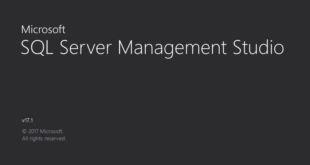https://docs.microsoft.com/ko-kr/sql/ssms/download-sql-server-management-studio-ssms 설치 패키지 로드 중… 설치 중… 설치 완료… 실행해보자 연결. 잘 된다! 17.1
더 읽기 »sql server에 대한 검색 결과
SQL Server 2016: SQL Server 장애 조치(Failover) 클러스터 설치
http://archmond.net/?p=5867 을 보며 다시 설치해 봄. 이젠 Windows Server 2016 + SQL Server 2016 with SP1 버전으로! 장애 조치 클러스터링 설치 장애 조치(Failover) 클러스터 관리자 클러스터 만들기 다음 DB1 서버 추가 유효성 검사 테스트 다음 모든 테스트 실행 확인 테스트 결과 확인. 보고서 보기를 눌러보자. 보고서 확인. 클러스터 이름과 IPv4 주소 확인 다음 마침 (파일 서버 서비스 설치 후 진행함) …
더 읽기 »SQL Server: 로그축소(쿼리구문)
[DB 로그 줄이기] * MSSQL 2008 의 경우 USE [dbdb]; ALTER DATABASE [dbdb] SET RECOVERY SIMPLE; DBCC SHRINKFILE ([dbdb_Log], 10); ALTER DATABASE [dbdb] SET RECOVERY FULL; * MSSQL 2005 의 경우 use [ezCo]; exec sp_helpfile; backup log [ezCo] with no_log; dbcc shrinkfile ([ezCo_log], 10); * MSSQL 2000 의 경우 use [DB명]; sp_helpfile; <- 로그파일 정보 확인 backup log [DB명] with …
더 읽기 »Azure: SQL Server 2016 RTM Enterprise on Windows Server 2012 R2
새로 만들기 -> sql server 2016으로 검색 VM 만들 때와 동일하게 설정 비싸다 비싸. [모두 보기]로 DS1_V2 표준을 선택함. 기본값으로… 포트 설정. 자동화된 패치가 인상적. 배포 중… 접속. (접속 이후 사용법은 일반적인 Standalone SQL Server와 동일.)
더 읽기 »SQL Server 2014: 실습10 GROUP BY, HAVING 집계 함수 등
뇌를 자극하는 SQL Server 2012 기본편 217페이지 –GROUP BY– 그룹으로 묶어주는 역할 USE sqlDB;SELECT userID, amount FROM buyTbl ORDER BY userID; 사용자별로 여러 번의 물건 구매가 이루어져 합계를 보고 싶어졌다. SELECT userID, sum(amount) FROM buyTbl GROUP BY userID; 구매한 개수를 SUM()함수로 합친 뒤 출력. 집계 함수는 주로 GROUP BY와 함께 사용됨. SELECT userID AS [사용자 아이디], sum(amount) AS [총 구매 …
더 읽기 »SQL Server 2014: 실습9 SELECT, FROM, WHERE, BETWEEN, AND, IN, LIKE, ANY, ALL 등
뇌를 자극하는 SQL Server 2012 기본편 201페이지 –앞으로 사용할 DB 생성– sqlDB 데이터베이스 생성 –사용할 테이블 생성– 테이블 userTbl, buyTbl 작성 –데이터 입력– 데이터 입력. userTbl 정보 buyTbl 정보 –DB 백업– USE tempdb;BACKUP DATABASE sqlDB TO DISK=’D:\DB_Backup\sqlDB2016.bak’ WITH INIT; 참고로 백업 및 복원은 http://archmond.net/?p=7083 에서 알아봤음. –기본 WHERE 절– WHERE절은 조회 시 조건을 줄 수 있다. USE sqlDB;SELECT * FROM …
더 읽기 »SQL Server 2014: 실습8 SELECT문 기초
뇌를 자극하는 SQL Server 2012 기본편 196페이지 —SELECT문 연습— USE [AdventureWorks];SELECT * FROM HumanResources.Employee; 여러 열이 나옴 SELECT * FROM [TESTSQL].AdventureWorks.HumanResources.Employee; 원칙적으로는 이렇게 사용해야 한다고.(테이블의 전체 이름… [TESTSQL]은 참고로 서버 이름임) SELECT NAME FROM HumanResources.Department; NANE 열만 가져옴 Name, GroupName만 가져옴 –DB 조회하기– EXECUTE sp_helpdb; 현재 인스턴스에 있는 DB 정보 조회 USE AdventureWorks;EXECUTE sp_tables @table_type=”‘TABLE'”; AdventureWorks에 있는 Table 정보 조회. …
더 읽기 »SQL Server 2014: 실습7 SSMS 툴 사용(테이블 스크립팅, 코드 조각, 코드 감싸기, 프로파일러)
뇌를 자극하는 SQL Server 2012 기본편 168페이지 –GUI로 SQL문 작성– 테이블 스크립팅 > 원하는 구문 –코드 조각 삽입– 코드 조각 삽입 Table > 테이블 만들기 이런 식으로 코드 조각이 나타남. –코드 감싸기– 원하는 영역을 선택, 코드 감싸기 if로 감싸보자. 이런 식으로 자동으로 나타남. –프로파일러– 도구 > SQL Server Profiler 이름을 적절히 입력 이벤트 선택 탭. 일단 실행. 쿼리 실행 추적 …
더 읽기 »SQL Server 2014: 실습6 DB 모델링
뇌를 자극하는 SQL Server 2012 기본편 151페이지 –모델링 연습용 DB 작성, 새 다이어그램 만들기– ModelDB를 생성, 데이터베이스 다이어그램 > 새 데이터베이스 다이어그램 닫기. 새 테이블 확인 데이터 입력 구매테이블 생성 구매테이블 내용 입력. 고객이름을 드래그해 ‘고객테이블’의 ‘고객이름’에 드롭 확인 확인 이렇게 지정됨(PK/FK 관계) 저장 단추를 누르면 테이블이 만들어진다고 한다. 실제로 이렇게 만들어짐 이렇게. –기존 테이블 활용하여 다이어그램 작성– AdventureWorks 속성 …
더 읽기 »SQL Server 2014: 실습5 응용 프로그램 연결
뇌를 자극하는 SQL Server 2012 기본편 126페이지 Visual Studio > 파일 > 새로 만들기 > 웹 사이트 Visual Basic > ASP.NET Web Forms 사이트 소스를 모두 제거하고 디자인 탭 보기 SqlDataSource를 끌어 놓기. 데이터 소스 구성 새 연결 Microsoft SQL Server 서버에 접속. 테스트 연결 성공 SQL Server에서 netstat을 실행한 모습 다음 다음 memberTBL 선택, * 열을 선택. 쿼리 테스트를 …
더 읽기 »